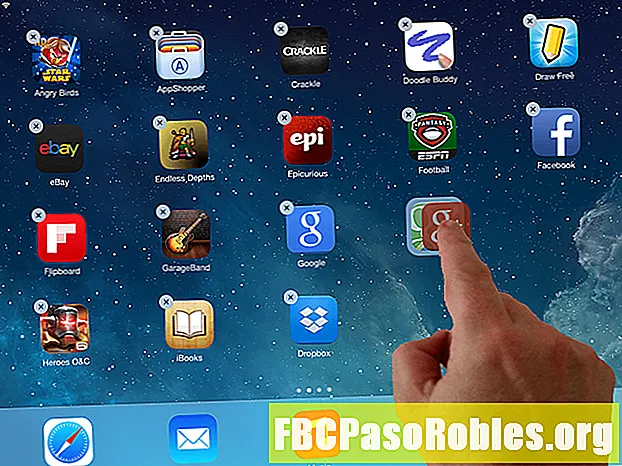Зміст
- Зробіть свою електронну пошту унікальною за допомогою спеціальних параметрів
- Змініть налаштування тексту тексту за замовчуванням Gmail
- Використовуйте параметри панелі форматування
Зробіть свою електронну пошту унікальною за допомогою спеціальних параметрів
Завдяки текстовим параметрам Gmail за замовчуванням ви можете отримувати повідомлення у всьому світі. Коли ви хочете, щоб ваші комунікації включали трохи більше піца, змініть текстові параметри на те, що краще відображає вашу особистість. Зробіть це для індивідуального повідомлення або змініть параметри за замовчуванням, щоб Gmail кожен раз використовував ваші налаштування.
Змініть налаштування тексту тексту за замовчуванням Gmail
Використовуйте загальні налаштування Gmail, щоб змінити текст за замовчуванням, який використовує Gmail під час створення електронних повідомлень. Змінюючи налаштування, ви вибираєте шрифт, розмір і колір тексту. Після збереження змін кожен надісланий електронний лист використовує ці стилі, якщо ви їх знову не змінюєте.
-
Відкрийте Gmail. У правому верхньому куті виберіть Налаштування (шестірня), а потім виберіть Налаштування.

-
Виберіть Загальні вкладка.

-
Виберіть Шрифт спадне меню ліворуч і виберіть новий шрифт. Без зарубок використовується за замовчуванням.

-
Виберіть Розмір спадне меню праворуч, щоб змінити розмір тексту за замовчуванням. Ви можете вибрати між Маленький, Нормальний, Великий, і Величезний. Нормальний є типовим налаштуванням.

-
Виберіть Колір спадне меню праворуч для доступу до вибору кольору. Виберіть будь-який колір, який вам подобається. Чорний є кольором за замовчуванням.

-
Найдальша команда праворуч від цієї смуги Видалити форматування, що повертає Gmail до текстових параметрів за замовчуванням. Виберіть його, якщо хочете розпочати процес заново.

-
Прокрутіть донизу Налаштування екран і виберіть Зберегти зміни щоб встановити нові текстові параметри за замовчуванням.
Використовуйте параметри панелі форматування
Визначивши свої налаштування як новий за замовчуванням, ви все ще можете змінити спосіб відображення тексту в окремому електронному повідомленні, використовуючи панель форматування в нижній частині екрана композиції електронної пошти. Незалежно від того, як ви встановлюєте налаштування за замовчуванням, все можна редагувати з вікна, куди ви надсилаєте електронний лист. Це правда, чи це нове повідомлення, чи відповідь, чи пересилання.
-
Відкрийте нове повідомлення. Рядок форматування тексту відображається внизу області композиції, над рядком із символом Надіслати кнопка.

-
Виберіть одержувача та введіть тему та повідомлення. Виділіть текст повідомлення.

-
Зробіть вибір за допомогою панелі форматування. Наприклад, змінити текст, який буде Величезний (розмір), Сміливий (шрифт) та Comic Sans MS (шрифт).
Тут є деякі елементи керування, які не включені до налаштувань за замовчуванням. Наприклад, ви можете вирівняти текст ліворуч, праворуч або по центру або додати кулі.

-
Внесіть будь-які інші коригування, які ви хочете, а потім виберіть Надіслати.